Trong thời đại số, việc in ấn tài liệu vẫn là một nhu cầu thiết yếu đối với nhiều người, từ học sinh, sinh viên đến nhân viên văn phòng. Tuy nhiên, việc in mỗi trang một tờ giấy A4 đôi khi gây lãng phí tài nguyên và tốn kém chi phí. Đó là lý do cách in 4 trang trên 1 tờ A4 trở nên phổ biến và hữu ích. Phương pháp này giúp bạn sắp xếp nội dung của bốn trang tài liệu gốc vào chỉ một mặt của tờ giấy A4, tiết kiệm đáng kể lượng giấy sử dụng mà vẫn đảm bảo khả năng đọc hiểu nội dung, đặc biệt là với các loại tài liệu như bản nháp, slide thuyết trình, hoặc các tài liệu tham khảo nội bộ. Bài viết này sẽ hướng dẫn chi tiết cho bạn cách thực hiện việc in ấn hiệu quả này trên các phần mềm phổ biến.
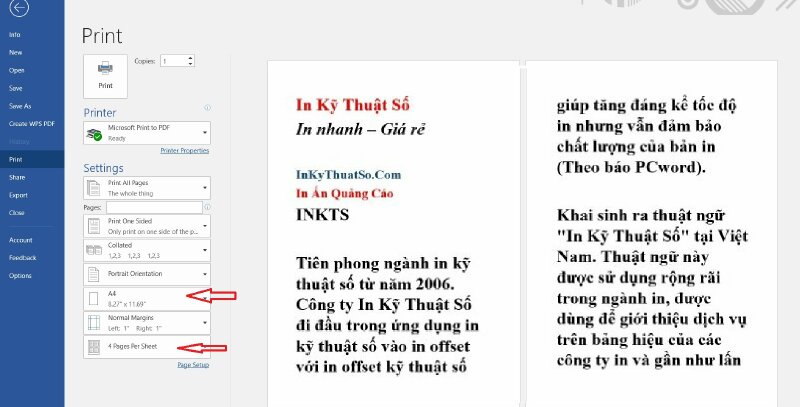
Tại sao cần in nhiều trang trên một tờ A4?
Nhu cầu in nhiều trang trên một tờ A4 phát sinh từ mong muốn tối ưu hóa quá trình in ấn và sử dụng tài nguyên một cách hiệu quả. Việc gom nhiều trang nội dung vào một mặt giấy không chỉ đơn thuần là một tùy chọn cài đặt máy in mà còn mang lại nhiều lợi ích thiết thực trong công việc và học tập hàng ngày.
Lợi ích đầu tiên và rõ ràng nhất là khả năng tiết kiệm giấy. Thay vì sử dụng bốn tờ giấy cho bốn trang nội dung riêng biệt, bạn chỉ cần dùng một tờ giấy duy nhất. Sự tích lũy này, đặc biệt khi in số lượng lớn, sẽ dẫn đến việc cắt giảm đáng kể lượng giấy tiêu thụ. Điều này không chỉ giúp giảm chi phí mua giấy mà còn góp phần bảo vệ môi trường thông qua việc giảm thiểu lượng gỗ cần thiết để sản xuất giấy. Việc giảm lượng giấy in cũng trực tiếp làm giảm chi phí mực in hoặc toner, vì bạn không cần in tràn viền cho từng trang nhỏ mà nội dung được bố trí gọn gàng hơn.
Bên cạnh lợi ích kinh tế và môi trường, việc in nhiều trang trên một tờ A4 còn cải thiện hiệu quả làm việc. Khi cần xem lại hoặc đối chiếu nội dung của nhiều trang cùng một lúc, việc chúng được đặt cạnh nhau trên một tờ giấy sẽ tiện lợi hơn rất nhiều so với việc phải lật qua lật lại nhiều tờ. Điều này đặc biệt hữu ích khi bạn đang ôn tập bài giảng, xem xét các slide thuyết trình, hoặc so sánh các phiên bản khác nhau của một tài liệu. Nó giúp người đọc có cái nhìn tổng quan nhanh chóng về bố cục và nội dung, dễ dàng tìm kiếm thông tin và kết nối các ý tưởng giữa các trang.
Ngoài ra, in thu nhỏ giúp giảm không gian lưu trữ và trọng lượng tài liệu. Các tập tài liệu in theo kiểu thông thường có thể trở nên cồng kềnh và nặng khi số lượng trang lớn. Việc in 4 trang trên 1 tờ A4 giảm số lượng tờ giấy đi bốn lần, giúp tập tài liệu mỏng nhẹ hơn đáng kể, dễ dàng mang theo khi di chuyển và tiết kiệm không gian trên bàn làm việc, trong cặp sách hay trên giá tài liệu. Điều này đặc biệt quan trọng đối với sinh viên mang theo tài liệu học tập hay nhân viên cần chuẩn bị hồ sơ cho các cuộc họp.
Tóm lại, cách in 4 trang trên 1 tờ A4 là một giải pháp thông minh cho việc in ấn hiệu quả. Nó kết hợp các yếu tố tiết kiệm chi phí, bảo vệ môi trường, nâng cao hiệu suất làm việc và tối ưu hóa việc quản lý tài liệu, đáp ứng nhu cầu của đông đảo người dùng.
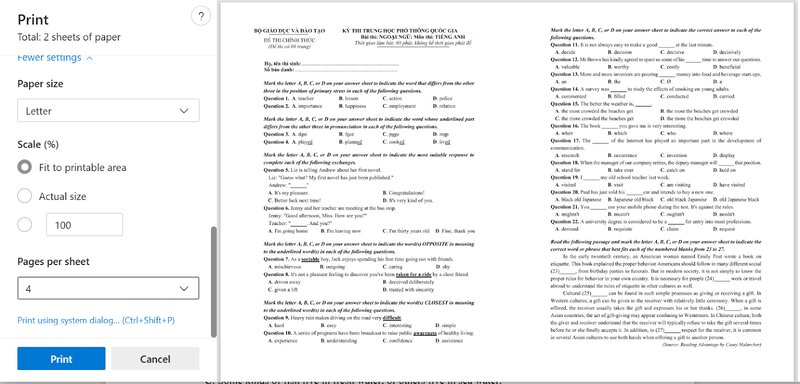
Hướng dẫn chi tiết cách in 4 trang trên 1 tờ A4
Việc in 4 trang trên 1 tờ A4 là một kỹ thuật in thu nhỏ phổ biến, có thể dễ dàng thực hiện trên hầu hết các phần mềm văn phòng và trình đọc PDF hiện nay. Các bước thực hiện nhìn chung khá tương đồng giữa các ứng dụng, thường tập trung vào việc điều chỉnh cài đặt bố cục (Layout) hoặc xử lý trang (Page Handling) trong hộp thoại in. Dưới đây là hướng dẫn chi tiết cho các phần mềm thông dụng nhất.
In 4 trang trên 1 tờ A4 trong Microsoft Word
Microsoft Word là công cụ soạn thảo văn bản phổ biến nhất thế giới, và nó cung cấp tùy chọn in nhiều trang trên một tờ giấy một cách dễ dàng.
Bước 1: Mở tài liệu Word mà bạn muốn in.
Bước 2: Truy cập vào tùy chọn in. Bạn có thể nhấn tổ hợp phím Ctrl + P (hoặc Cmd + P trên Mac) hoặc vào menu File (Tệp) và chọn Print (In). Hộp thoại cài đặt in sẽ xuất hiện.
Bước 3: Chọn máy in bạn muốn sử dụng trong danh sách các máy in khả dụng.
Bước 4: Tìm kiếm tùy chọn cho phép điều chỉnh số trang trên mỗi tờ giấy. Tùy thuộc vào phiên bản Word và driver máy in của bạn, tùy chọn này có thể nằm ở các vị trí khác nhau. Thông thường, nó được đặt trong phần Settings (Cài đặt) hoặc trong cửa sổ Printer Properties (Thuộc tính Máy in) hoặc Printer Preferences (Tùy chọn Máy in).
- Trong phần
Settingscủa hộp thoại Print trong Word (thường ở phía dưới các tùy chọn chọn trang), bạn sẽ thấy mụcPages Per Sheet(Số trang trên mỗi tờ). Nhấp vào đó và chọn4 Pages Per Sheet(4 Trang trên mỗi tờ). - Nếu không thấy rõ tùy chọn này trong phần Settings của Word, bạn có thể cần nhấp vào
Printer PropertieshoặcPrinter Preferencesđể mở hộp thoại cài đặt chi tiết của máy in. Trong hộp thoại này, tìm các tab hoặc mục liên quan đếnLayout(Bố cục),Finishing(Hoàn thiện), hoặcPage Handling(Xử lý trang). Tại đây, bạn sẽ thấy tùy chọn tương tự nhưPages Per Sheet,Multiple Pages Per Sheet, hoặcN-up Printing. Chọn giá trị là 4.
Bước 5: (Tùy chọn) Điều chỉnh thứ tự các trang (Page Order). Máy in thường có các tùy chọn như Horizontal (Ngang – từ trái sang phải, rồi xuống hàng), Vertical (Dọc – từ trên xuống dưới, rồi sang cột mới), hoặc các biến thể đảo ngược. Chọn thứ tự phù hợp với cách bạn muốn đọc tài liệu sau khi in.
Bước 6: (Tùy chọn) Bạn có thể chọn in thêm viền xung quanh mỗi trang nhỏ nếu muốn các trang được phân định rõ ràng. Tùy chọn này thường nằm gần mục Pages Per Sheet.
Bước 7: Xem bản xem trước (Print Preview) để đảm bảo bố cục và thứ tự trang đã đúng theo ý muốn.
Bước 8: Nhấp vào nút Print (In).
In 4 trang trên 1 tờ A4 trong Adobe Reader (PDF)
Tệp PDF là định dạng phổ biến cho tài liệu, và Adobe Reader (hoặc các trình đọc PDF khác như Foxit Reader) cung cấp tùy chọn in nhiều trang trên một tờ một cách trực quan.
Bước 1: Mở tệp PDF bằng Adobe Reader hoặc trình đọc PDF tương thích.
Bước 2: Truy cập vào tùy chọn in. Nhấn Ctrl + P (hoặc Cmd + P trên Mac) hoặc vào menu File (Tệp) và chọn Print (In).
Bước 3: Trong hộp thoại Print của Adobe Reader, tìm phần Page Sizing & Handling (Kích cỡ và Xử lý trang).
Bước 4: Chọn tùy chọn Multiple (Nhiều trang).
Bước 5: Sau khi chọn Multiple, các tùy chọn bổ sung sẽ xuất hiện. Tại mục Pages per sheet (Số trang trên mỗi tờ), chọn 4.
Bước 6: (Tùy chọn) Điều chỉnh Page Order (Thứ tự trang). Các tùy chọn phổ biến là Horizontal (Ngang), Horizontal Reversed (Ngang đảo ngược), Vertical (Dọc), và Vertical Reversed (Dọc đảo ngược). Chọn thứ tự phù hợp.
Bước 7: (Tùy chọn) Tích chọn Print Page Border (In viền trang) nếu bạn muốn có đường viền xung quanh mỗi trang nhỏ để dễ phân biệt.
Bước 8: Xem bản xem trước (Preview) ở bên phải của hộp thoại để kiểm tra bố cục.
Bước 9: Chọn máy in và thiết lập các tùy chọn khác nếu cần (như chọn trang cần in, in màu/đen trắng).
Bước 10: Nhấp vào nút Print (In).
In 4 trang trên 1 tờ A4 từ Google Docs và các ứng dụng khác
Khi làm việc với các ứng dụng dựa trên web như Google Docs, Sheets, hoặc Slides, hoặc các phần mềm khác không có tùy chọn in thu nhỏ trực tiếp mạnh mẽ như Word hay Adobe Reader, cách tốt nhất thường là xuất tài liệu sang định dạng PDF trước khi in.
Bước 1: Trong Google Docs (hoặc ứng dụng khác), đi tới menu File (Tệp).
Bước 2: Chọn Download (Tải xuống) hoặc Export (Xuất).
Bước 3: Chọn định dạng PDF Document (.pdf).
Bước 4: Mở tệp PDF vừa tải xuống bằng Adobe Reader hoặc một trình đọc PDF khác.
Bước 5: Thực hiện các bước in 4 trang trên 1 tờ A4 như đã hướng dẫn cho Adobe Reader ở trên.
Đối với các ứng dụng khác trên máy tính, nguyên tắc chung là tìm kiếm tùy chọn trong hộp thoại Print. Luôn tìm các mục như Layout, Page Handling, Finishing, Multiple Pages Per Sheet, hoặc N-up. Tùy chọn này có thể nằm ngay trong cửa sổ Print chính hoặc trong cửa sổ Printer Properties/Preferences. Nếu gặp khó khăn, việc tham khảo hướng dẫn sử dụng máy in của bạn hoặc tìm kiếm trực tuyến với tên máy in và cụm từ “N-up printing” hoặc “multiple pages per sheet” có thể giúp ích.
Bằng cách tuân thủ các bước này, bạn có thể dễ dàng in tài liệu của mình với 4 trang trên một tờ A4 từ hầu hết các nguồn, tận dụng tối đa khả năng của máy in và tiết kiệm tài nguyên một cách hiệu quả.
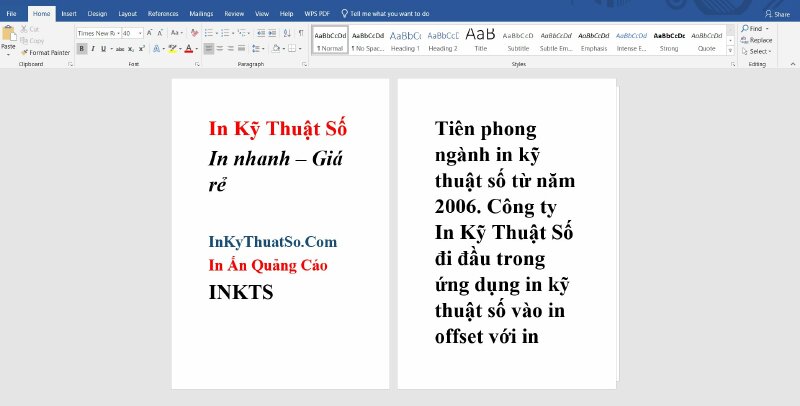
Lợi ích khi in 4 trang trên 1 tờ A4
Việc áp dụng cách in 4 trang trên 1 tờ A4 mang lại nhiều lợi ích đáng kể, vượt ra ngoài việc đơn thuần là một tùy chọn kỹ thuật khi in. Những lợi ích này tác động tích cực đến chi phí, môi trường và hiệu quả làm việc của người sử dụng.
Trước hết, lợi ích về kinh tế là điều không thể phủ nhận. Giấy và mực/toner là hai khoản chi phí chính trong quá trình in ấn. Khi bạn in 4 trang nội dung trên cùng một mặt của tờ giấy A4, bạn đã giảm được 75% lượng giấy so với việc in mỗi trang một tờ. Sự tiết kiệm này sẽ càng rõ rệt khi bạn cần in số lượng tài liệu lớn, chẳng hạn như báo cáo hàng quý, slide thuyết trình cho hội nghị, hay tài liệu học tập cho cả khóa học. Chi phí mực hoặc toner cũng giảm theo tỷ lệ tương ứng, vì nội dung được thu nhỏ và bố trí gọn gàng hơn trên mặt giấy. Điều này đặc biệt quan trọng với các doanh nghiệp hoặc tổ chức có nhu cầu in ấn thường xuyên và số lượng lớn.
Song song với lợi ích kinh tế là lợi ích về môi trường. Ngành công nghiệp sản xuất giấy tiêu thụ một lượng lớn tài nguyên rừng và năng lượng, đồng thời tạo ra khí thải và chất thải. Bằng cách giảm lượng giấy sử dụng, bạn đã trực tiếp góp phần giảm áp lực lên rừng tự nhiên và giảm lượng rác thải giấy. Đây là một hành động nhỏ nhưng có ý nghĩa lớn trong nỗ lực chung nhằm bảo vệ môi trường và hướng tới phát triển bền vững. Việc in ấn có trách nhiệm, bao gồm cả việc in thu nhỏ khi phù hợp, là một phần quan trọng của lối sống xanh và hoạt động kinh doanh thân thiện với môi trường.
Hiệu quả làm việc cũng được nâng cao đáng kể khi sử dụng cách in 4 trang trên 1 tờ A4. Với bốn trang nội dung cùng hiển thị trên một mặt giấy, người đọc có thể dễ dàng quét nhanh toàn bộ nội dung, đối chiếu thông tin giữa các trang mà không cần lật giấy liên tục. Điều này rất tiện lợi khi xem lại bản nháp, kiểm tra lỗi chính tả, hoặc chuẩn bị cho các buổi thảo luận nhóm dựa trên tài liệu in sẵn. Nó giúp tiết kiệm thời gian và công sức, đồng thời cải thiện khả năng tập trung vào nội dung chính thay vì thao tác với xấp giấy. Đặc biệt khi cần so sánh các điểm khác nhau giữa các slide hoặc các mục trong danh sách, việc chúng nằm cạnh nhau giúp nhận diện sự khác biệt nhanh chóng và chính xác hơn.
Cuối cùng, việc in thu nhỏ giúp giảm không gian lưu trữ và làm cho tài liệu trở nên gọn gàng, dễ quản lý hơn. Một tập tài liệu 400 trang gốc nếu in theo kiểu thông thường sẽ cần 400 tờ giấy và có độ dày đáng kể. Khi in 4 trang trên 1 tờ, chỉ cần 100 tờ giấy, giảm độ dày và trọng lượng xuống còn một phần tư. Điều này rất tiện lợi khi bạn cần mang theo tài liệu đến cuộc họp, đi công tác, hoặc đơn giản là sắp xếp chúng trên bàn làm việc hay trong tủ hồ sơ. Tài liệu gọn nhẹ hơn cũng giúp giảm chi phí vận chuyển nếu cần gửi đi xa.
Tóm lại, cách in 4 trang trên 1 tờ A4 không chỉ là một kỹ thuật in ấn thông thường mà là một giải pháp toàn diện mang lại lợi ích kép về kinh tế và môi trường, đồng thời nâng cao đáng kể hiệu quả làm việc và sự tiện lợi trong quản lý tài liệu. Đó là lý do tại sao tùy chọn này luôn là một lựa chọn đáng cân nhắc cho nhiều mục đích sử dụng khác nhau.
Các tùy chọn nâng cao khi in nhiều trang trên 1 tờ
Khi bạn đã nắm vững cách in 4 trang trên 1 tờ A4, việc khám phá các tùy chọn nâng cao đi kèm sẽ giúp bạn tùy chỉnh bản in theo nhu cầu cụ thể và đạt được kết quả tối ưu. Những tùy chọn này thường xuất hiện cùng với cài đặt in thu nhỏ trong hộp thoại in của phần mềm hoặc trong cài đặt driver máy in.
Một trong những tùy chọn quan trọng là điều chỉnh thứ tự các trang được bố trí trên tờ giấy A4. Hầu hết các phần mềm và máy in đều cung cấp ít nhất bốn kiểu thứ tự: Horizontal (Ngang), Vertical (Dọc), Horizontal Reversed (Ngang đảo ngược), và Vertical Reversed (Dọc đảo ngược). Thứ tự Ngang (Horizontal) bố trí các trang theo hàng từ trái sang phải, hết hàng thì xuống hàng dưới (ví dụ: trang 1, 2, 3, 4 trên tờ giấy). Thứ tự Dọc (Vertical) bố trí các trang theo cột từ trên xuống dưới, hết cột thì sang cột bên cạnh (ví dụ: trang 1, 3 bên trái; trang 2, 4 bên phải). Thứ tự đảo ngược hữu ích khi bạn in các ngôn ngữ đọc từ phải sang trái hoặc khi cần bố cục đặc biệt. Việc lựa chọn thứ tự trang phù hợp phụ thuộc vào cách bạn muốn đọc và trình bày tài liệu sau khi in.
Việc in thêm viền xung quanh mỗi trang nhỏ là một tùy chọn đơn giản nhưng hữu ích. Khi nội dung được thu nhỏ và đặt cạnh nhau, đôi khi khó phân định ranh giới giữa các trang gốc. Tùy chọn Print Page Border (In viền trang) sẽ thêm một đường viền mỏng xung quanh mỗi trang nhỏ trên tờ giấy A4, giúp người đọc dễ dàng nhận biết đâu là trang nào và nội dung của từng trang. Điều này cải thiện tính thẩm mỹ và rõ ràng của bản in, đặc biệt là với các tài liệu có nhiều hình ảnh hoặc bảng biểu tràn lề.
Kết hợp in thu nhỏ với in hai mặt (Duplex Printing) là một cách tối ưu hóa tài nguyên hơn nữa. Nếu máy in của bạn hỗ trợ in hai mặt tự động, bạn có thể cấu hình để in 4 trang nội dung ở mặt trước và 4 trang khác ở mặt sau của cùng một tờ giấy A4. Điều này có nghĩa là mỗi tờ giấy A4 vật lý sẽ chứa nội dung của 8 trang tài liệu gốc (4 trang mỗi mặt). Tùy chọn in hai mặt thường nằm riêng biệt trong cài đặt in hoặc trong cửa sổ Printer Properties. Bạn cần đảm bảo rằng cả hai tùy chọn (in N-up và in hai mặt) đều được bật và cấu hình đúng. Ví dụ, bạn có thể chọn lật trang theo cạnh dài (Long-edge binding) cho các tài liệu đọc theo chiều dọc hoặc lật theo cạnh ngắn (Short-edge binding) cho tài liệu đọc theo chiều ngang.
Ngoài ra, bạn vẫn có thể chọn phạm vi trang cụ thể để in khi sử dụng tùy chọn in thu nhỏ. Thay vì in toàn bộ tài liệu 200 trang dưới dạng 4 trang/tờ, bạn có thể chỉ chọn in các trang từ 50 đến 100, và các trang này sẽ được bố trí theo nhóm 4 trên mỗi tờ giấy. Tùy chọn chọn trang này thường nằm ở phần đầu của hộp thoại Print, cho phép bạn nhập số trang hoặc phạm vi trang mong muốn.
Việc làm chủ các tùy chọn nâng cao này giúp bạn không chỉ in được 4 trang trên 1 tờ A4 mà còn có thể tùy chỉnh quy trình in ấn để phù hợp nhất với loại tài liệu và mục đích sử dụng của mình, tối đa hóa hiệu quả và tính tiện lợi.
Lưu ý quan trọng khi in thu nhỏ
Mặc dù cách in 4 trang trên 1 tờ A4 mang lại nhiều lợi ích, bạn cần lưu ý một số điểm quan trọng để đảm bảo chất lượng bản in vẫn đáp ứng được nhu cầu sử dụng. Việc thu nhỏ nội dung có thể ảnh hưởng đến khả năng đọc và hiển thị nếu không được thực hiện cẩn thận.
Yếu tố quan trọng nhất cần xem xét là kích thước font chữ trong tài liệu gốc. Khi 4 trang được thu nhỏ và đặt vừa vào một tờ A4, kích thước của mọi yếu tố trên trang, bao gồm cả văn bản, sẽ giảm đi đáng kể. Nếu tài liệu gốc sử dụng font chữ quá nhỏ (ví dụ: cỡ chữ 10pt hoặc nhỏ hơn), sau khi thu nhỏ, chữ có thể trở nên rất khó đọc hoặc thậm chí không đọc được bằng mắt thường, đặc biệt là với những người có thị lực kém. Để khắc phục điều này, nếu có thể, bạn nên tăng kích thước font chữ trong tài liệu gốc trước khi in thu nhỏ, hoặc ít nhất là đảm bảo rằng font chữ gốc đủ lớn (ví dụ: 12pt trở lên) để khi thu nhỏ vẫn còn dễ đọc.
Độ phân giải của hình ảnh và đồ họa cũng là một yếu tố cần lưu ý. Hình ảnh có độ phân giải thấp trong tài liệu gốc khi bị thu nhỏ có thể trở nên mờ hoặc vỡ nét hơn. Mặc dù việc thu nhỏ có thể giúp “giấu” bớt một số khuyết điểm của hình ảnh độ phân giải thấp, nhưng nếu hình ảnh đó chứa nhiều chi tiết quan trọng hoặc văn bản bên trong, việc thu nhỏ quá mức có thể làm mất đi tính rõ ràng của chúng. Đảm bảo hình ảnh trong tài liệu gốc có độ phân giải đủ cao sẽ giúp bản in thu nhỏ vẫn giữ được chất lượng tốt.
Loại tài liệu phù hợp nhất để áp dụng cách in 4 trang trên 1 tờ A4 thường là các tài liệu mang tính tham khảo, bản nháp, slide thuyết trình, hoặc các tài liệu nội bộ không yêu cầu trình bày chính thức hoặc độ dễ đọc tuyệt đối. Các tài liệu quan trọng cần đọc kỹ, hợp đồng, hoặc các văn bản có font chữ nhỏ và nhiều chi tiết đồ họa phức tạp có thể không phù hợp với phương pháp in này. Bạn cần cân nhắc mục đích sử dụng của bản in để quyết định có nên in thu nhỏ hay không.
Luôn sử dụng tính năng xem bản xem trước (Print Preview) trước khi in số lượng lớn. Đây là bước kiểm tra quan trọng giúp bạn phát hiện sớm các vấn đề về bố cục, thứ tự trang, kích thước chữ, hoặc bất kỳ lỗi hiển thị nào khác trước khi lãng phí giấy và mực cho hàng loạt bản in sai. Hầu hết các phần mềm và driver máy in đều cung cấp bản xem trước cho tùy chọn in thu nhỏ.
Kiểm tra và cập nhật driver máy in định kỳ cũng là một lời khuyên hữu ích. Driver máy in đóng vai trò trung gian giữa phần mềm và máy in. Một driver cũ hoặc bị lỗi có thể gây ra các vấn đề với tùy chọn in nâng cao như in thu nhỏ, làm cho các tùy chọn không hiển thị đúng hoặc bản in bị sai bố cục. Đảm bảo bạn luôn sử dụng phiên bản driver mới nhất từ nhà sản xuất máy in có thể giải quyết nhiều vấn đề tiềm ẩn liên quan đến cài đặt in. Đôi khi, các vấn đề về driver hoặc phần cứng máy tính cũ cũng có thể ảnh hưởng đến quá trình in ấn. Nếu bạn gặp phải các sự cố liên tục hoặc cần nâng cấp thiết bị để cải thiện hiệu suất in ấn, bạn có thể tham khảo các giải pháp tại maytinhgiaphat.vn, nơi cung cấp các sản phẩm và dịch vụ máy tính, máy in chất lượng. Việc có một hệ thống máy tính và máy in hoạt động ổn định là nền tảng quan trọng để thực hiện mọi thao tác in ấn, bao gồm cả in thu nhỏ, một cách trơn tru và hiệu quả.
Bằng cách lưu ý các điểm trên, bạn có thể tận dụng tối đa lợi ích của việc in 4 trang trên 1 tờ A4 mà vẫn đảm bảo bản in cuối cùng đáp ứng được yêu cầu về chất lượng và khả năng sử dụng.
Khắc phục sự cố thường gặp
Khi thực hiện cách in 4 trang trên 1 tờ A4, đôi khi bạn có thể gặp phải một số sự cố. Việc biết cách nhận diện và khắc phục chúng sẽ giúp quá trình in ấn diễn ra suôn sẻ hơn. Dưới đây là một số vấn đề thường gặp và cách giải quyết.
Một trong những vấn đề phổ biến là không tìm thấy tùy chọn in nhiều trang trên một tờ (N-up printing, Pages Per Sheet, Multiple Pages Per Sheet) trong hộp thoại in. Nguyên nhân chính thường là do driver máy in đã cũ, bị lỗi, hoặc không được cài đặt đầy đủ. Driver máy in là phần mềm giúp máy tính giao tiếp với máy in và điều khiển các tính năng nâng cao. Nếu driver không hoạt động đúng cách, các tùy chọn phức tạp như in thu nhỏ có thể không hiển thị. Để khắc phục, bạn nên truy cập trang web chính thức của nhà sản xuất máy in, tìm kiếm driver mới nhất cho model máy in của bạn và hệ điều hành đang sử dụng, sau đó tải về và cài đặt lại. Đôi khi, việc gỡ bỏ hoàn toàn driver cũ trước khi cài đặt bản mới là cần thiết.
Sự cố khác là bố cục bản in bị sai, ví dụ như thứ tự trang không đúng hoặc các trang bị chồng chéo lên nhau. Điều này thường xảy ra do cài đặt thứ tự trang (Page Order) bị cấu hình sai trong hộp thoại in (Horizontal, Vertical, Horizontal Reversed, Vertical Reversed). Hãy quay lại hộp thoại in và kiểm tra lại tùy chọn Page Order trong mục in nhiều trang. Đảm bảo bạn đã chọn đúng thứ tự mong muốn. Ngoài ra, kiểm tra lại tùy chọn Orientation (Hướng giấy) của máy in (Dọc hoặc Ngang) để đảm bảo nó phù hợp với hướng giấy của tài liệu và cách bạn muốn bố trí các trang nhỏ trên tờ A4.
Văn bản trên bản in thu nhỏ quá nhỏ hoặc bị mờ cũng là một phàn nàn thường gặp. Như đã đề cập ở phần lưu ý, nguyên nhân chính là do font chữ gốc trong tài liệu đã quá nhỏ hoặc chất lượng in của máy in không cao. Nếu font chữ gốc nhỏ, hãy thử tăng kích thước font trong tài liệu trước khi in. Nếu vấn đề là do chất lượng in, hãy kiểm tra mực/toner của máy in, đảm bảo còn đủ và không bị tắc nghẽn. Sử dụng giấy in chất lượng tốt cũng có thể cải thiện độ sắc nét của bản in. Đối với các tài liệu quan trọng yêu cầu độ rõ nét cao, có lẽ bạn cần cân nhắc in ít trang hơn trên một tờ (ví dụ: 2 trang trên 1 tờ A4) hoặc in với kích thước bình thường.
Lỗi phần mềm hoặc hệ thống có thể ảnh hưởng đến quá trình in. Đôi khi, việc khởi động lại phần mềm in (ví dụ: Word, Adobe Reader) hoặc khởi động lại máy tính có thể giải quyết các sự cố tạm thời. Đảm bảo hệ điều hành và phần mềm in của bạn được cập nhật phiên bản mới nhất cũng giúp giảm thiểu lỗi tương thích.
Trong trường hợp các sự cố liên quan đến máy in, driver, hoặc hệ thống máy tính kéo dài và bạn không tự khắc phục được, có thể cần đến sự hỗ trợ kỹ thuật chuyên nghiệp. Đối với các vấn đề về máy tính, máy in hoặc cần tư vấn nâng cấp hệ thống, bạn có thể tìm kiếm sự giúp đỡ và các giải pháp phù hợp tại maytinhgiaphat.vn. Một hệ thống máy tính và máy in ổn định, được bảo trì tốt là yếu tố quan trọng để mọi tác vụ in ấn, từ đơn giản đến phức tạp như in thu nhỏ, đều được thực hiện một cách hiệu quả và đáng tin cậy.
Việc hiểu rõ các sự cố thường gặp và biết cách xử lý chúng sẽ giúp bạn thực hiện cách in 4 trang trên 1 tờ A4 một cách hiệu quả và tiết kiệm thời gian hơn trong quá trình làm việc và học tập.
Việc thành thạo cách in 4 trang trên 1 tờ A4 là một kỹ năng in ấn hữu ích, mang lại lợi ích đáng kể về tiết kiệm chi phí, bảo vệ môi trường và nâng cao hiệu quả làm việc. Bằng cách tận dụng các tùy chọn trong cài đặt in của các phần mềm phổ biến như Microsoft Word, Adobe Reader, hoặc xuất sang PDF từ các ứng dụng khác, bạn có thể dễ dàng bố trí nội dung của bốn trang tài liệu gốc trên một mặt giấy A4. Mặc dù có những lưu ý về kích thước chữ và chất lượng hình ảnh khi thu nhỏ, nhưng với sự chuẩn bị phù hợp và biết cách xử lý các sự cố thường gặp, bạn hoàn toàn có thể tạo ra những bản in thu nhỏ rõ ràng và phục vụ tốt cho mục đích của mình. Phương pháp này đặc biệt lý tưởng cho việc in bản nháp, tài liệu tham khảo, slide thuyết trình, giúp bạn tiết kiệm giấy và thuận tiện hơn trong việc xem lại và đối chiếu thông tin.